本ps教程主要为大家介绍使用Photoshop中的变换工具和图层混合模式模拟天空中照射出来的圣光效果,制作过程比较简单,适合初学者学习。

步骤 1:双击空白的地方打开相片
不过今次我们对相片会有点要求,相片中需要有云层,而云层中也要有裂缝,因为圣光是从云层的裂缝中穿透出来的。

步骤 2:按 Ctrl + J (或 Cmd + J) 复制背景图层
在图层控制板上,你将会发现两个相同的图层
步骤 3:简单地把新增的图像变为黑白
最快捷把图层变为黑白的方法之一是在 Hue/Saturation (色相/饱和) 工具中,把 Saturation (饱和) 设为 0。
按 Ctrl + U 直接叫出 Hue/Saturation (色相/饱和) 工具中,然后把 Saturation 设为 0 。
完成后,应该会出现一个彩色和一个黑白的图层,如下图:
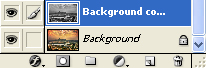
步骤 4:选取单行的黑白黑层
首先,选择单行的选取工具。
长按 Marquee Tool 的工具,Photoshop 就会让大家选取其它的Marquee Tool,选择 Single Row Marquee Tool 。
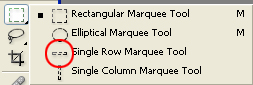
然后,在黑白的图层中,选取最多变化的那一行的云层,像下图:


